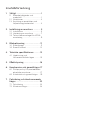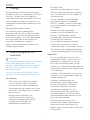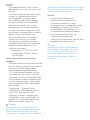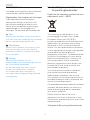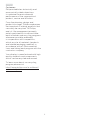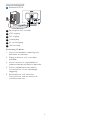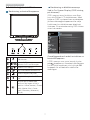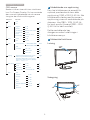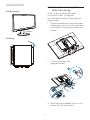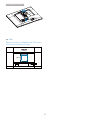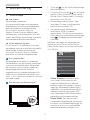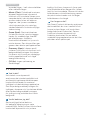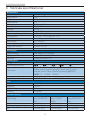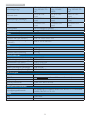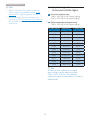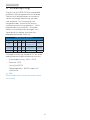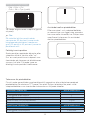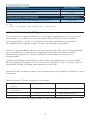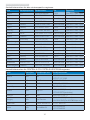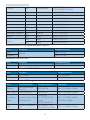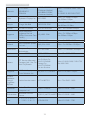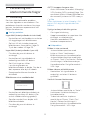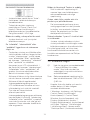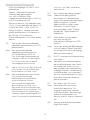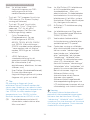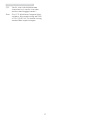Philips 19B4QCS5/00 Användarmanual
- Kategori
- TV-apparater
- Typ
- Användarmanual

www.philips.com/welcome
19B4
SV Bruksanvisning 1
Kundservice och garantifrågor 17
Felsökning och återkommande frågor 23

Innehållsförteckning
1. Viktigt .................................................... 1
1.1 Säkerhetsåtgärder och
underhåll ........................................ 1
1.2 Notationer ..................................... 3
1.3 Avyttring av produkten och
förpackningsmaterialet ............. 3
2. Inställning av monitorn ............ 5
2.1 Installation .................................... 5
2.2 Hantering av monitorn ...............7
2.3 Ta bort basmontaget för VESA-
montering ..................................... 9
3. Bildoptimering ...........................11
3.1 SmartImage ..................................11
3.2 SmartContrast: ............................12
4. Tekniska specikationer .......... 13
4.1 Upplösning och
förhandsinställda lägen ...........15
5. Eektstyrning ............................16
6. Kundservice och garantifrågor 17
6.1 Philips policy för pixeldefekter
på platta monitorer ................... 17
6.2 Kundstöd och garantifrågor ....19
7. Felsökning och återkommande
frågor ......................................... 23
7.1 Felsökning .................................. 23
7.2 Allmänna frågor .........................24

1
1
. Viktig
t
1. Viktigt
Denna elektroniska bruksanvisning är
avsedd för alla som använder en Philips
monitor. Ta dig tid att läsa igenom
manualen innan du använder monitorn.
Den innehåller viktigt information och
noteringar beträffande hantering av din
monitor.
Philips garanti gäller under
förutsättning att produkten har
hanterats på rätt sätt för det avsedda
ändamålet, i överensstämmelse med
bruksanvisningen, och vid uppvisande
av originalfakturan eller köpekvittot,
som visar köpdatum, säljarens
namn, samt produktens modell och
tillverkningsnummer.
1.1 Säkerhetsåtgärder och
underhåll
Varningar
Att använda andra kontroller, justeringar
eller tillvägagångssätt än de som
beskrivs i detta dokument kan leda till
att du utsätts för elektriska och/eller
mekaniska risker.
Läs och följ dessa anvisningar när du
ansluter och använder datormonitorn:
Användning
Håll monitorn undan från direkt
solljus, mycket starka ljuskällor
och borta från andra värmekällor.
Lång exponering i denna miljö kan
resultera i missfärgning och skador
på monitorn.
Avlägsna alla föremål som
skulle kunna falla in genom
ventilationsöppningarna eller
förhindra avkylningen av
bildskärmens elektronik.
Blockera inte
ventilationsöppningarna i höljet.
När du sätter bildskärmen på plats,
se till att elkabeln och eluttaget är
lätt åtkomliga.
Om du stänger av bildskärmen
genom att koppla ur elkabeln
eller DC-kabeln, vänta 6 sekunder
innan du kopplar in elkabeln eller
DC-kabeln.
Använd alltid en godkänd
elkabel som tillhandahållits av
Philips. Om elkabeln saknas,
kontakta det lokala servicecentret.
(Vänd dig till Kundvård
konsumentinforamtionscenter)
Utsätt inte monitorn för starka
vibrationer eller stötar under driften.
Slå inte på eller tappa bildskärmen
under användning eller förflyttning.
Underhåll
För att skydda din monitor mot
eventuella skador, utsätt inte LCD-
panelen för överdrivet tryck. När
du flyttar på bildskärmen, ta tag i
ramen. Lyft inte bildskärmen genom
att placera handen eller fingrarna på
LCD-panelen.
Koppla ur bildskärmen om du inte
kommer att använda den under en
längre tidsperiod.
Koppla ur bildskärmen om
du behöver rengöra den med
en lätt fuktad trasa. Skärmen
kan torkas med en torr trasa
när den är avstängd. Du ska
dock aldrig använda organiska
lösningsmedel som alkohol eller
ammoniakbaserade ämnen för att
göra ren bildskärmen.
Undvik elektriska stötar och
permanenta skador på enheten
genom att inte utsätta den för
damm, regn, vatten eller en mycket
fuktig miljö.

2
1
. Viktig
t
Om bildskärmen blir våt, torka av
den med en torr trasa så snart som
möjligt.
Om främmande ämnen eller vatten
tränger in i bildskärmen måste
du omedelbart stänga av den
och koppla ur den från eluttaget.
Avlägsna sedan det främmande
ämnet eller vattnet, och skicka
bildskärmen till ett servicecenter.
Förvara inte eller använd monitorn
på platser som exponeras för hetta,
direkt solljus eller extrem kyla.
För att bildskärmen ska fungera
så bra som möjligt, och under
så lång tid som möjligt, bör den
användas på platser som stämmer
med följande temperatur- och
fuktighetsområden:
Temperatur: 0 40°C 32 104°F
Luftfuktighet: 20 80 % relativ
luftfuktighet
Viktig information om inbränning/
spökbild
Aktivera alltid en rörlig skärmsläckare
när du lämnar skärmen utan uppsikt.
Aktivera alltid ett regelbundet
skärmuppdateringsprogram om
LCD-bildskärmen kommer att visa
oföränderligt och statiskt innehåll.
Oavbruten visning av stillbilder eller
statiska bilder över en längre tid kan
orsaka “inbränningar” också kända
som “efterbilder” eller “spökbilder”
på skärmen.
“Inbränning”, “efterbild” eller
“spökbild” är välkända fenomen
inom LCD-skärmteknik. I de
flesta fall kommer “inbränningar”,
“efterbilder” eller “spökbilder” att
gradvis försvinna med tiden efter
det att strömmen slagits av.
Varning
Om inte en skärmsläckare eller ett
periodiskt skärmuppdateringsprogram
aktiveras kan det resultera i allvarlig
”inbränning”, ”efterbild” eller ”spökbild”,
symptom som inte kommer att försvinna
och inte går att reparera. Ovan nämnda
skada täcks inte av garantin.
Service
Höljet får bara öppnas av
kvalificerad servicepersonal.
Om behov uppstår av någon
dokumentation för reparation eller
integrering, kontakta vårt lokala
servicecenter. (Se kapitlet om
“konsumentinforamtionscenter”)
För transportinformation, se
“Tekniska specifikationer”.
Lämna inte bildskärmen i en bil eller
bagagelucka i direkt solljus.
Obs
Vänd dig till en servicetekniker om
bildskärmen inte fungerar normalt,
eller om du inte är säker på hur
du ska gå vidare när du har följt
användaranvisningarna i denna
handbok.

3
1
. Viktig
t
1.2 Notationer
I följande avsnitt beskrivs de notationer
som används i detta dokument.
Påpekanden, Försiktighet och Varningar
I hela denna bruksanvisning kan
textstycken åtföljas av en ikon och
vara skrivna med fetstil eller kursivt.
Dessa block innehåller anteckningar,
uppmaningar till försiktighet och
varningar. De används på följande sätt:
Obs
Denna ikon markerar viktig information
och tips som kan hjälpa dig att använda
datorsystemet på ett bättre sätt.
Försiktighet
Denna ikon markerar information som
talar om för dig hur du ska undvika
potentiella risker för maskinvaran eller
förlust av data.
Varning
Denna ikon markerar risk för
kroppsskada och informerar dig om hur
du ska undvika problemet.
En del varningar kan visas i annat
format och sakna ikon. I sådana
fall är den specika visningen av
varningen bemyndigad av lagstiftande
myndigheter.
1.3 Avyttring av produkten och
förpackningsmaterialet
Direktivet för hantering av elektriskt och
elektroniskt avfall - WEEE
This marking on the product or on
its packaging illustrates that, under
European Directive 2012/19/EU
governing used electrical and electronic
appliances, this product may not be
disposed of with normal household
waste. You are responsible for disposal
of this equipment through a designated
waste electrical and electronic
equipment collection. To determine the
locations for dropping off such waste
electrical and electronic, contact your
local government office, the waste
disposal organization that serves your
household or the store at which you
purchased the product.
Your new monitor contains materials
that can be recycled and reused.
Specialized companies can recycle
your product to increase the amount of
reusable materials and to minimize the
amount to be disposed of.
All redundant packing material has been
omitted. We have done our utmost to
make the packaging easily separable
into mono materials.
Please find out about the local
regulations on how to dispose of your
old monitor and packing from your sales
representative.
Taking back/Recycling Information for

4
1
. Viktig
t
Customers
Philips establishes technically and
economically viable objectives
to optimize the environmental
performance of the organization's
product, service and activities.
From the planning, design and
production stages, Philips emphasizes
the important of making products that
can easily be recycled. At Philips,
end-of-life management primarily
entails participation in national take-
back initiatives and recycling programs
whenever possible, preferably
in cooperation with competitors,
which recycle all materials (products
and related packaging material) in
accordance with all Environmental
Laws and taking back program with the
contractor company.
Your display is manufactured with high
quality materials and components
which can be recycled and reused.
To learn more about our recycling
program please visit
http://www.philips.com/a-w/about/
sustainability.html

5
2. Inställning av monitorn
2. Inställning av
monitorn
2.1 Installation
Förpackningsinnehåll
©
2
0
1
6
K
o
n
i
n
k
l
i
j
k
e
P
h
i
l
i
p
s
N
.
V
.
A
l
l
r
i
g
h
t
s
r
e
s
e
r
v
e
d
.
U
n
a
u
t
h
o
r
i
z
e
d
d
u
p
l
i
c
a
t
i
o
n
i
s
a
v
i
o
l
a
t
i
o
n
o
f
a
p
p
l
i
c
a
b
l
e
l
a
w
s
.
M
a
d
e
a
n
d
p
r
i
n
t
e
d
i
n
C
h
i
n
a
.
V
e
r
s
i
o
n
Philips and the Philips’ Shield Emblem are
registered trademarks of Koninklijke Philips N.V.
and are used under license from Koninklijke
Philips N.V.
Contents:
Monitor drivers
User’s Manual
User’s Manual
www.philips.com/welcome
Ҭ⩕ϔ৮ݺ䄤䬲䄨Ҭ⩕䄡ᬻ
Ԋ⪆ิ⩕
Monitor
* CD
* VGA
* DVI
* Ljud
*Beror på landet
Installera basen
1. Placera bildskärmen med framsidan
nedåt på en jämn yta. Var noga med
att undvika att skärmytan repas eller
skadas.
2. Tryck fast basen i VESA-
anslutningsområdet.
3. Håll i basen med båda händerna.
(1) Montera basen försiktigt på
pelaren tills de tre styrpinnarna
vilar i positionshålen.
(2) Använd dina ngrar för att dra
åt skruven som är placerad på
undersidan av basen och fäst fast
basen i pelaren.
1
2

6
2. Inställning av monitorn
Ansluta till PC:n
1
23
4
2
3
4
5
5
6
1
Kensington anti-stöldlås
2
VGA-ingång
3
DVI-ingång
4
Ljudingång
5
AC strömingång
6
Hörlursuttag
Anslutning till dator
1. Anslut strömkabeln ordentligt på
baksidan av skärmen.
2. Stäng av datorn och lossa dess
nätkabel.
3. Anslut monitorns signalkabel till
videokontakten på datorns baksida.
4. Anslut nätkablarna från datorn
och monitorn till ett närbeläget
väggutag.
5. Slå på datorn och monitorn.
Om monitorn visar en bild så är
installationen klar.

7
2. Inställning av monitorn
2.2 Hantering av monitorn
Beskrivning av kontrollknapparna
7
6
25
4
3
1
Slå på eller stänga av
bildskärmen.
Öppna OSD-menyn.
Bekräfta OSD-inställningen.
Justera OSD-menyn.
Välj SmartPower kontrollnivå.
Justera högtalarvolymen.
Återgå till föregående OSD-
nivå.
SmartImage snabbknapp.
Det nns sex lägen att välja
emellan: Oce (kontor), Photo
(bild), Movie (lm), Game
(spel), Economy (ekonomi),
O (av).
Beskrivning av bildskärmsmenyn
Vad är On-Screen Display (OSD/visning
på skärmen)?
OSD-menyn är en funktion som nns
hos alla Philips LCD-bildskärmar. Med
hjälp av OSD-systemet kan användaren
justera skärmegenskaperna eller välja
funktioner hos bildskärmen direkt på
skärmen. En användarvänlig OSD-skärm
visas här nedan:
$X
GL
R
3
L
F
W
X
U
H
&ROR
U
/
DQ
J
XD
JH
,QSXW
'9,
Grundläggande och enkel instruktion av
kontrollknapparna
I OSD-menyn som visas kan dy trycka
på
knapparna i framkant på skärmen
för att ytta markören och tryck på OK
knappen för att bekräfta valet eller
ändringen.

8
2. Inställning av monitorn
OSD-menyn
Nedan visas en översikt över strukturen
hos On-Screen Display. Du kan använda
den som ett hjälpmedel när du senare
ska göra de olika inställningarna.
Main menu Sub menu
Picture
Audio
OSD Settings
Setup
Language
Color
Input
Brightness
Contrast
Horizontal
Vertical
Transparency
OSD Time Out
Auto
V.Position
Phase
Clock
Resolution Notification
Reset
Information
English, Deutsch, Español, Ελληνική, Français,
Italiano, Maryar, Nederlands, Português,
Português do Brazil, Polski, Русский, Svenska,
Suomi, Türkçe, Čeština, Українська, ࿒፩ၭ,
, ,
Color Temperature
sRGB
User Define
VGA
VGA
DVI
SmartContrast
SmartResponse
Volume
Mute
Gamma
Pixel Orbiting
H.Position
0~100
100
6500K
100
100
100
English
50
Off
80
Off
Off
50
50
Off
On
No
20s
0~100
0~100
0~100
Off, 1, 2, 3, 4
5s, 10s, 20s, 30s, 60s
On, Off
Yes, No
0~100
0~100
0~100
5000K, 6500K, 7500K,
8200K, 9300K, 11500K
Red: 0~100
Green: 0~100
Blue: 0~100
On, Off
0~100
On, Off
Off, Fast , Faster, Fastest
0~100
2.2
1.8, 2.0, 2.2, 2.4, 2.6
On
On, Off
Meddelande om upplösning
Den här bildskärmen är avsedd för
optimal prestanda vid dess äkta
upplösning, 1280 x 1024 @ 60 Hz. När
bildskärmen startas med en annan
upplösning visas ett meddelande på
skärmen: Use 1280 × 1024 @ 60 Hz
for best results (Använd 1280 × 1024
@ 60 Hz för bäst resultat).
Detta meddelande kan
stängas av under Inställningar i
bildskärmsmenyn.
Mekaniska funktioner
Lutning
20
Svängning
-65
65

9
2. Inställning av monitorn
Höjdjustering
110mm
Vridning
0°
90°
2.3 Ta bort basmontaget för
VESA-montering
Innan du börjar demonteringen
av monitorns bas, läs igenom
instruktionerna nedan för att undvika
några skador.
1. Placera bildskärmen med framsidan
nedåt på en jämn yta. Var noga med
att undvika att skärmytan repas eller
skadas.
2. Ta bort skruvarna från
gångjärnslocket.
1
2
3. Med frigöringsknappen intryckt luta
basen och låt den glida ut.

10
2. Inställning av monitorn
1
2
Obs
Denna monitor accepterar ett 100 mm x
100 mm monteringssystem.
AUDIO IN
100mm
100mm

11
3
. Bildoptimering
3. Bildoptimering
3.1 SmartImage
Vad är det?
SmartImage innehåller
förhandsinställningar som optimerar
bildskärmen för olika omständigheter
genom dynamisk realtidsjustering
av ljusstyrka, kontrast, färg och
skärpa. Oavsett om du arbetar med
textprogram, visar bilder eller tittar på
video, ger Philips SmartImage utmärkta
optimerade bildskärmsprestanda.
Varför behöver jag det?
Du vill ha en LCD-bildskärm som ger
optimerad visning av ditt favoritinnehåll.
SmartImage justerar kontinuerligt
ljusstyrka, kontrast, färg och skärpa i
realtid för att förbättra upplevelsen.
Hur fungerar det?
SmartImage är en exklusiv, ledande
Philipsteknik som analyserar innehållet
som visas på bildskärmen. Baserat på
ett scenario som du väljer förbättrar
SmartImage dynamiskt kontrast,
färgmättnad och skärpa på bilder och
video för att förbättra innehållet som
visas – allt i realtid och med ett tryck på
en enda knapp.
Hur aktiverar jag SmartImage?
1. Tryck på för att starta SmartImage
på bildskärmen.
2. Fortsätt att trycka på
för att växla
mellan Oce (kontor), Photo (bild),
Movie (lm), Game (spel), Economy
(ekonomi) och O (av).
3. SmartImage-menyn visas i fem
sekunder. Du kan också bekräfta
genom att trycka på “OK”.
4. Vid aktivering av SmartImage
inaktiveras sRGB-schemat
automatiskt. För att kunna använda
RGB måste du inaktivera SmartImage
med
-knappen på bildskärmens
framsida.
Det nns sex lägen att välja emellan:
Oce (kontor), Photo (bild), Movie
(lm),Game (spel), Economy (ekonomi)
och O (av).
3
KRW
R
0
RYLH
*
DPH
(
FRQRP
\
2II
2
IILFH
6PDUW,PDJH
Office (Kontor): Förbättrar text
och sänker ljusstyrkan för att
förbättra läsbarhet och minska
påfrestningen på ögonen. Det här
läget ger avsevärda förbättringar i
läsbarhet och produktivitet när du
arbetar med kalkylprogram, PDF-
filer, skannade artiklar eller andra
generella kontorsapplikationer.
Photo (Bild): Den här profilen
kombinerar färgmättnad, dynamisk
kontrast och skärpeförbättringar för
visning av foton och andra bilder
med enastående tydlighet och

12
3
. Bildoptimering
levande färger - helt utan artefakter
eller urblekta färger.
Movie (Film): Förbättrad luminans,
djupare färgmättnad, dynamisk
kontrast och knivskarp skärpa visar
varenda detalj i de mörkare delarna
av dina videor utan att bleka ur
färgerna i de ljusare områdena
så att dynamiska och naturliga
värden bibehålls för bästa möjliga
videovisning.
Game (Spel): Starta drivkretsen
för bästa svarstid, minska taggiga
kanter för snabbrörliga föremål
på bildskärmen, förbättra
kontrastförhållandet för ljusa och
mörka teman. Den här profilen ger
gamers den bästa spelupplevelsen.
Economy (Spar): I denna profil
justeras ljusstyrka och kontrast och
bakgrundsbelysningen finjusteras
för precis rätt visning av vardagliga
kontorsapplikationer och lägre
energiförbrukning.
Off (Av): Ingen optimering av
SmartImage.
3.2 SmartContrast:
Vad är det?
Unik teknik som dynamiskt
analyserar det visade innehållet och
automatiskt optimerar bildskärmens
kontrastförhållande för maximal
tydlighet och betraktningsupplevelse.
Den höjer bakgrundsbelysningen för
tydligare, skarpare och ljusstarkare bilder
eller sänker bakgrundsbelysningen
för tydlig visning av bilder mot mörk
bakgrund.
Varför behöver jag det?
Bästa möjliga klarhet behövs
för behaglig återgivning av varje
innehållstyp. SmartContrast kontrollerar
kontrasten dynamiskt och justerar
bakljus för klara, skarpa och ljusa spel-
eller lmbilder eller återger klar, läsbar
text för kontorsarbete. Genom att sänka
bildskärmens strömförbrukning sparar
du på strömkostnader och förlänger
bildskärmens livslängd.
Hur fungerar det?
När SmartContrast aktiverats analyserar
det innehållet du visar i realtid för att
kunna justera färger och kontrollera
bakgrundsljusets intensitet. Denna
funktion kommer dynamiskt att
förbättra kontrasten för en bättre
underhållningsupplevelse när du tittar
på video eller spelar spel.

13
7HNQLVNDVSHFLÀNDWLRQHU
4. Tekniska specifikationer
Bild/bildskärm
Bildskärmstyp IPS Technology
Bakgrundsljus LED
Skärmstorlek 19" ( 48,3 cm)
Sidförhållande 5:4
Bildpunkt 0,2928 x 0,2928 mm
SmartContrast 20.000.000:1
Svarstid 14 ms
SmartResponse time (typ.) 5ms(GtG)
Optimal upplösning 1280 x 1024 @ 60Hz
Visningsvinkel 178° (H) / 178° (V) @ C/R > 10
Bildförbättring SmartImage
Skärmfärger 16,7 miljoner
Vertikal uppdateringsfrekvens 56 Hz - 76 Hz
Horisontell frekvens 30 kHz - 83 kHz
sRGB JA
Anslutningar
Signalinmatning DVI (digital), VGA (analog)
Ingångssignal Separat synk, synk på grönt
Ljud in/ut Datorljud in, hörlur ut
Bekvämlighet
Inbyggd högtalare 1,5W x 2
Användarbekvämlighet
OSD-språk
English, Deutsch, Espaxol, ƆƫƫƧƭƩƪƞ, Franoais, Italiano, 0aryar,
1ederlands, Portugurs, Portugurs Brazil, Polski, ǝȀǾǾǷǵǶ,
Svenska, Suomi, Trkoe, ćeåtina, ǠǷǽǭȓǺǾȉǷǭ,
ㅔԧЁ᭛
㐕储Ё᭛ ᮹ᴀ䁲
䚐ạ㛨
Andra bekvämligheter Kensington-lås
Plug & Play-kompatibilitet DDC/CI, sRGB, WindoZs 7/8/8.1/10, 0ac OS;
Ställ
Lutning -5 / +20
Svängning -65/+65
Höjdjustering 110mm
Vridning 90 grader
Strömförsörjning
Förbrukning
Växelström, inspän-
ning 100 VAC, 50
Hz
Växelström, inspän-
ning 115 VAC,
60Hz
Växelström, inspän-
ning 230 VAC, 50
Hz
Normalt bruk 17,43 W (typ.) 17,33 W (typ.) 17,28 W (typ.)
Strömsparläge (vänteläge) <0,2 W (typ.) <0,2 W (typ.) <0,2 W (typ.)
Av <0,2 W (typ.) <0,2 W (typ.) <0,2 W (typ.)

14
7HNQLVNDVSHFLÀNDWLRQHU
Värmeavgivning*
Växelström, inspän-
ning 100 VAC, 50
Hz
Växelström, inspän-
ning 115 VAC,
60Hz
Växelström, inspän-
ning 230 VAC, 50
Hz
Normalt bruk
59,49 BTU/hr
(typ.)
59,14 BTU/hr
(typ.)
58,97 BTU/hr
(typ.)
Strömsparläge (vänteläge)
<0,68 BTU/hr
(typ.)
<0,68 BTU/hr
(typ.)
<0,68 BTU/hr
(typ.)
Av
<0,68 BTU/hr
(typ.)
<0,68 BTU/hr
(typ.)
<0,68 BTU/hr
(typ.)
Strömlysdiod På: vit, viloläge: Vit (blinkar)
Strömförsörjning Inbyggd, 100-240VAC, 50/-60Hz
Mått
Produkt med ställ (BxHxD) 404,3 ; 505,8 ; 227,3 mm
Produkt utan ställ (BxHxD) 404,3 ; 346,2 ; 60,7 mm
Produkt med förpackning
(BxHxD)
448 ; 159 ; 460 mm
Vikt
Produkt med ställ 4,61 kg
Produkt utan ställ 2,71 kg
Produkt med förpackning 6,53 kg
Driftförhållanden
Temperaturområde (användning) 0°C till 40°C
Relativ fuktighet (användning) 20% till 80%
Atmosfärskt tryck (drift) 700 till 1060 hPa
Temperaturområde (ej i drift) -20°C till 60°C
Relativ luftfuktighet (Avstängd) 10% till 90%
Atmosfäriskt tryck (Avstängd) 500 till 1060 hPa
Miljöbetingade
ROHS JA
EPEAT
JA (www.epeat.net , Se not 1 för mer information)
Förpackning 100% återvinnbar
SpeciÀka substanser 100% PVC BFR fritt hölje
EnergyStar JA
Efterlevnad av standarder
0yndighetsgodkännande
CE-märkning, FCC-klass B, SE0KO, GS, ERGO, TCO CertiÀerad,
WEEE, PSB, RC0, ETL, CU
Hölje
Färg Svart/silver
Avsluta Textur

15
7HNQLVNDVSHFLÀNDWLRQHU
Obs
1. EPEAT Gold eller Silver gäller endast när
Philips registrerat produkten. Besök www.
epeat.net för registreringsstatus i ditt land.
2. Denna data kan komma att ändras utan
förvarning. Gå till www.philips.com/support
för att ladda ned den senaste versionen av
broschyren.
4.1 Upplösning och
förhandsinställda lägen
Maximal upplösning
1280 x 1024 60 Hz (analog ingång)
1280 x 1024 60 Hz (digital ingång)
Rekommenderad upplösning
1280 x 1024 60 Hz (digital ingång)
H. frekv (kHz) Upplösning V. frekv. (Hz)
31,47 720x400 70,09
31,47 640x480 59,94
35,00 640x480 66,67
37,86 640x480 72,81
37,50 640x480 75,00
37,88 800x600 60,32
46,88 800x600 75,00
48,36 1024x768 60,00
60,02 1024x768 75,03
44,77 1280x720 59,86
63,89 1280x1024 60,02
79,98 1280x1024 75,03
Obs
Notera att din bildskärm fungerar
bäst vid dess äkta upplösning på
1280 x 1024 @ 60Hz. Följ denna
upplösningsrekommendation för bästa
bildkvalitet.

16
5
. Effektstyrning
5. Effektstyrning
Om du har ett VESA DPM-kompatibelt
grakkort eller programvara installerad
i datorn kan bildskärmen automatiskt
sänka sin energiförbrukning när den
inte används. Om inmatning från
tangentbordet, musen eller annan
inmatningsutrustning upptäcks “väcks”
bildskärmen automatiskt. I följande
tabell visas energiförbrukningen och
signalerna för denna automatiska
energibesparande funktion:
Effektstyrning, deÀnition
VESA-läge Video H-synk V-synk Strömförbrukning Lysdiodfärg
Aktiv PÅ Ja Ja
17,43W (typ.),
21,78W (max.)
Vit
Strömsparläge
(vänteläge)
AV Nej Nej 0,2W (typ.) Vit (blinkar)
Avstängd AV - - 0,2 W (typ.) AV
Följande inställning används för att mäta
energiförbrukningen på denna monitor.
Grundupplösning: 1280 x 1024
Kontrast: 50%
Ljusstyrka:100%
Färgtemperatur: 6500k med fullt
vitmönster
Obs
Denna data kan komma att ändras utan
förvarning.

17
6
. Kundservice och garantifrågor
6. Kundservice och
garantifrågor
6.1 Philips policy för
pixeldefekter på platta
monitorer
Philips strävar efter att leverera
produkter av högsta kvalitet. Vi
använder några av industrins mest
avancerade tillverkningsprocesser och
praktiserar en strikt kvalitetskontroll.
Pixel- eller subpixeldefekter på de
TFT-paneler som används på platta
skärmar är dock ibland oundvikliga.
Ingen tillverkare kan garantera att
alla skärmar kommer att vara fria från
pixeldefekter, men Philips garanterar
att varje monitor med ett oacceptabelt
antal defekter kommer att repareras
eller bytas ut under garantiperioden.
I detta meddelande förklaras de
olika typerna av pixeldefekter, och
acceptabla defektnivåer för varje typ
denieras. För att garantireparation
eller -byte ska komma i fråga, måste
antalet pixeldefekter på en TFT-skärm
överskrida dessa acceptabla nivåer.
Till exempel får inte er än 0,0004%
av subpixlarna på en monitor vara
defekta. Utöver det ställer Philips ännu
högre kvalitetskrav på vissa typer eller
kombinationer av pixeldefekter som är
mera märkbara än andra. Denna policy
gäller över hela världen.
pixel
subpixel
Pixlar och subpixlar
En pixel, eller ett bildelement, består av
tre subpixlar i de primära färgerna röd,
grön och blå. Många pixlar tillsammans
formar en bild. När alla subpixlar i
en pixel tänds bildar de tre färgade
subpixlarna tillsammans en vit pixel.
När alla är släckta bildar de tre färgade
subpixlarna tillsammans en svart pixel.
Andra kombinationer av tända och
släckta subpixlar bildar tillsammans
pixlar med andra färger.
Typer av pixeldefekter
Pixel- och subpixeldefekter framträder
på skärmen på olika sätt. Det nns
två kategorier av pixeldefekter och
era typer av subpixeldefekter i varje
kategori.
Felaktigt ljusa punkter
Ljusa punkter uppträder då pixlar eller
subpixlar alltid är tända eller "på".
Dvs. en ljus punkt är en subpixel som
framträder på skärmen när bildskärmen
visar en mörk bild. Följande typer av
felaktigt ljusa punkter förekommer.
En subpixel som lyser röd, grön eller blå
Två angränsande subpixlar som lyser:
- Röd + Blå = Purpur

18
6
. Kundservice och garantifrågo
r
Avståndet mellan pixeldefekter
Eftersom pixel- och subpixeldefekter
av samma typ som ligger nära varandra
kan vara mera störande, har Philips även
specicerat toleranser för avståndet
mellan pixeldefekter.
- Röd + Grön = Gul
- Grön + Blå = Cyan (ljusblå)
Tre tända angränsande subpixlar (ger en
vit pixel)
Obs
En röd eller blå ljus punkt måste
vara mer än 50 procent ljusare än de
kringliggande punkterna, medan en
grön ljus punkt är 30 procent ljusare än
punkterna intill.
Felaktigt svarta punkter
Svarta punkter uppträder då pixlar eller
subpixlar alltid är släckta, eller "av".
Dvs. en svart punkt är en subpixel som
framträder på skärmen när bildskärmen
visar en ljus bild. Följande typer av
felaktigt svarta punkter förekommer.
Toleranser för pixeldefekter
För att under garantitiden vara berättigad till reparation eller utbyte beroende på
pixeldefekter så måste en TFT-panel i en platt Philips-bildskärm ha pixel- eller
subpixeldefekter som överskrider toleranserna i följande tabeller.
LJUSPUNKTSDEFEKTER ACCEPTABEL NIVÅ
1 tänd subpixel 3
2 intilliggande tända subpixlar 1
3 intilliggande tända subpixlar (en vit pixel) 0
Avstånd mellan två ljuspunktsdefekter* >15mm
Totala antalet ljuspunktsdefekter av alla typer 3
SVARTPUNKTSDEFEKTER ACCEPTABEL NIVÅ
1 mörk subpixel 5 eller färre
2 intilliggande mörka subpixlar 2 eller färre
Sidan laddas ...
Sidan laddas ...
Sidan laddas ...
Sidan laddas ...
Sidan laddas ...
Sidan laddas ...
Sidan laddas ...
Sidan laddas ...
Sidan laddas ...
Sidan laddas ...
-
 1
1
-
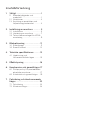 2
2
-
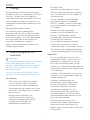 3
3
-
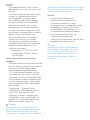 4
4
-
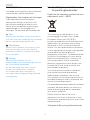 5
5
-
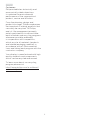 6
6
-
 7
7
-
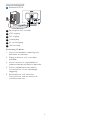 8
8
-
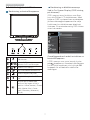 9
9
-
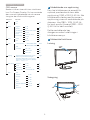 10
10
-
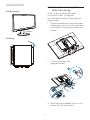 11
11
-
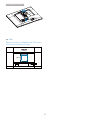 12
12
-
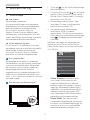 13
13
-
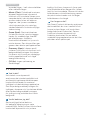 14
14
-
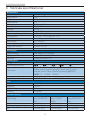 15
15
-
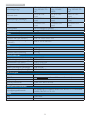 16
16
-
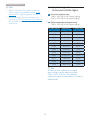 17
17
-
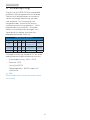 18
18
-
 19
19
-
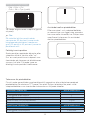 20
20
-
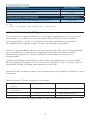 21
21
-
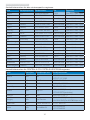 22
22
-
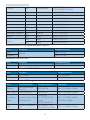 23
23
-
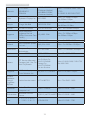 24
24
-
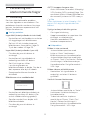 25
25
-
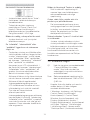 26
26
-
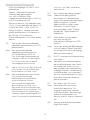 27
27
-
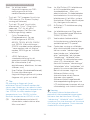 28
28
-
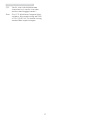 29
29
-
 30
30
Philips 19B4QCS5/00 Användarmanual
- Kategori
- TV-apparater
- Typ
- Användarmanual
Relaterade papper
-
Philips 19S4QAB/00 Användarmanual
-
Philips 240S4LPMS/00 Användarmanual
-
Philips 328P6VJEB/00 Användarmanual
-
Philips 241P4QPYES/00 Användarmanual
-
Philips BDM3270QP/01 Användarmanual
-
Philips 19S4QAB/01 Användarmanual
-
Philips 17S4SB/00 Användarmanual
-
Philips 17S4LSB/00 Användarmanual
-
Philips 19P4QYEB/00 Användarmanual
-
Philips 19B4LCB5/00 Användarmanual